Overstappen van Windows naar Mac: alles wat u moet weten
Hier is de definitieve gids over hoe u uw bestanden in slechts een paar stappen van uw Windows-pc naar een Apple Mac kunt verplaatsen.
Als u overweegt over te stappen van een Windows-pc naar een Mac, kan het een beetje ontmoedigend zijn. Gelukkig is het proces niet al te ingewikkeld, en zolang je met een paar dingen rekening houdt, zou je gemakkelijk moeten kunnen overstappen.
We zullen je door de paar overwegingen leiden die erbij betrokken zijn, en je ook begeleiden bij hoe je kan gemakkelijk al uw gegevens en informatie overbrengen, zodat u aan de slag kunt op een nieuwe Apple-computer.
Waar moet u vooraf aan denken?
Er zijn niet al te veel problemen die een gegevensoverdracht in de weg staan, maar het is belangrijk om deze factoren in gedachten te houden voordat u de sprong maakt.
De hardwareverschillen tussen Mac en pc zijn behoorlijk aanzienlijk, hoewel het onwaarschijnlijk is dat u er een zult ervaren problemen op dit front, tenzij u een harde schijf uit uw pc haalt en deze installeert in een externe schijf die is aangesloten op uw Mac.
Afgezien daarvan is de enige andere overweging op het gebied van hardware dat Mac's over het algemeen minder poorten hebben, dus u misschien wilt u ervoor zorgen dat u voldoende poorten heeft om al uw gewenste randapparatuur aan te sluiten, zoals uw toetsenbord, muis of hoofdtelefoon. U kunt dit ook oplossen door een dongle of Thunderbolt-dock aan te schaffen.
Het laatste waar u rekening mee moet houden, zijn uw gegevens; de meeste gegevens zijn op een Mac leesbaar vanaf een pc, zolang het bestand correct is gekopieerd en de Mac een toepassing heeft die het kan openen. Voor de meeste bestanden, zoals Word, zou u weinig problemen moeten hebben.
Je houdt misschien van…

Hoe Windows 10 eruit te laten zien als Windows 11 en vice versa

Hoe Liverpool vs Atletico Madrid live online en op tv te kijken
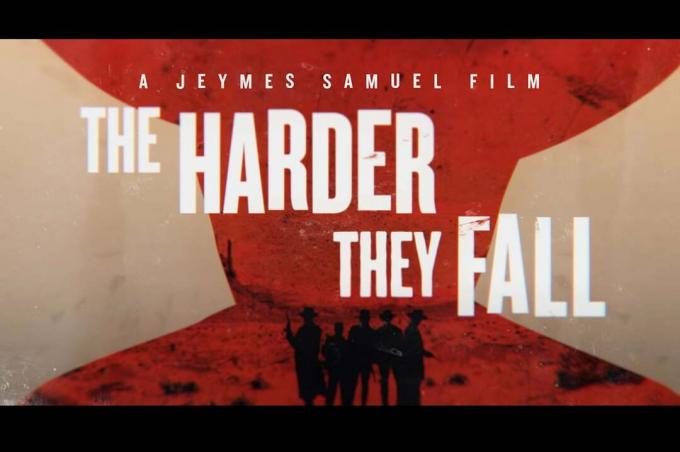
Hoe je The Harder They Fall in 4K HDR online kunt bekijken

Hoe Netflix Games op Android te spelen - vijf titels nu live

Hoe Atalanta vs Man United live te zien in de Champions League

Hoe Succession Seizoen 3 Aflevering 3 te bekijken
Hoe over te zetten van Windows naar Mac
Gelukkig is er een applicatie genaamd Windows Migration Assistant, die het overzetten een stuk eenvoudiger maakt. U moet ervoor zorgen dat u Migratie-assistent op uw Windows-pc hebt gedownload en dat dit de juiste versie is.
Dit zijn de verschillende versies van Windows Migration Assistant die beschikbaar zijn, u hoeft alleen maar de versie te kiezen die bij u past:
- Windows-migratie-assistent voor macOS Monterey
- Windows-migratie-assistent voor macOS Big Sur
- Windows-migratie-assistent voor macOS Mojave en macOS Catalina
- Windows-migratie-assistent voor macOS Sierra en High Sierra
- Windows-migratie-assistent voor OS X El Capitan of eerder
Nadat u de juiste Migratie-assistent hebt geïnstalleerd, volgt u de onderstaande instructies:
- Open Windows Migratie-assistent op uw pc
- Open de Mac-migratie-assistent op uw Mac (deze bevindt zich in de map Hulpprogramma's in de map Programma's)
- Volg de aanwijzingen op het scherm op de Mac totdat hij vraagt van welk systeem u wilt migreren
- Selecteer de optie met de tekst 'Van een Windows-pc'
- Klik op doorgaan
- Voer de beheerdersnaam en het wachtwoord in de Mac Migration Assistant in
- Klik op doorgaan
- Selecteer de juiste Windows-pc uit de lijst die wordt weergegeven op de Mac
- Controleer de schermen van zowel de Mac als de pc, ze zouden dezelfde toegangscodes moeten tonen
- Klik op doorgaan op zowel de pc als de Mac
- Nadat de pc is gescand, toont de Mac de gegevens waarnaar hij kan migreren
- Vink de items aan waarover u wilt worden overgedragen en klik vervolgens op doorgaan
- Zodra de migratie is voltooid, sluit u de pc en meldt u zich aan bij de Mac
- Stel een nieuw wachtwoord in voor het gebruikersaccount van uw Mac
Waarom vertrouwen op onze journalistiek?
Trusted Reviews, opgericht in 2004, bestaat om onze lezers grondig, onbevooroordeeld en onafhankelijk advies te geven over wat ze moeten kopen.
Tegenwoordig hebben we wereldwijd 9 miljoen gebruikers per maand en beoordelen we meer dan 1.000 producten per jaar.



